この記事ではMac版のMT4インストールからログインするまでの手順を紹介しています。
過去にはMacでMT4を起動させるには周りくどい設定が必要でしたが、現在ではMeta Quotes社より公式にMac対応MT4がリリースされているので、スムーズにインストールしてトレードを開始することができます。
\MT4ならXM Tradingがオススメ!今なら口座開設で13,000円ボーナス!/
XM Trading公式ホームページ
Mac版MT4インストール手順
Meta Quotes社のWebサイトに行き、MT4のタブを選択して、MacOSのアイコンをクリックします。
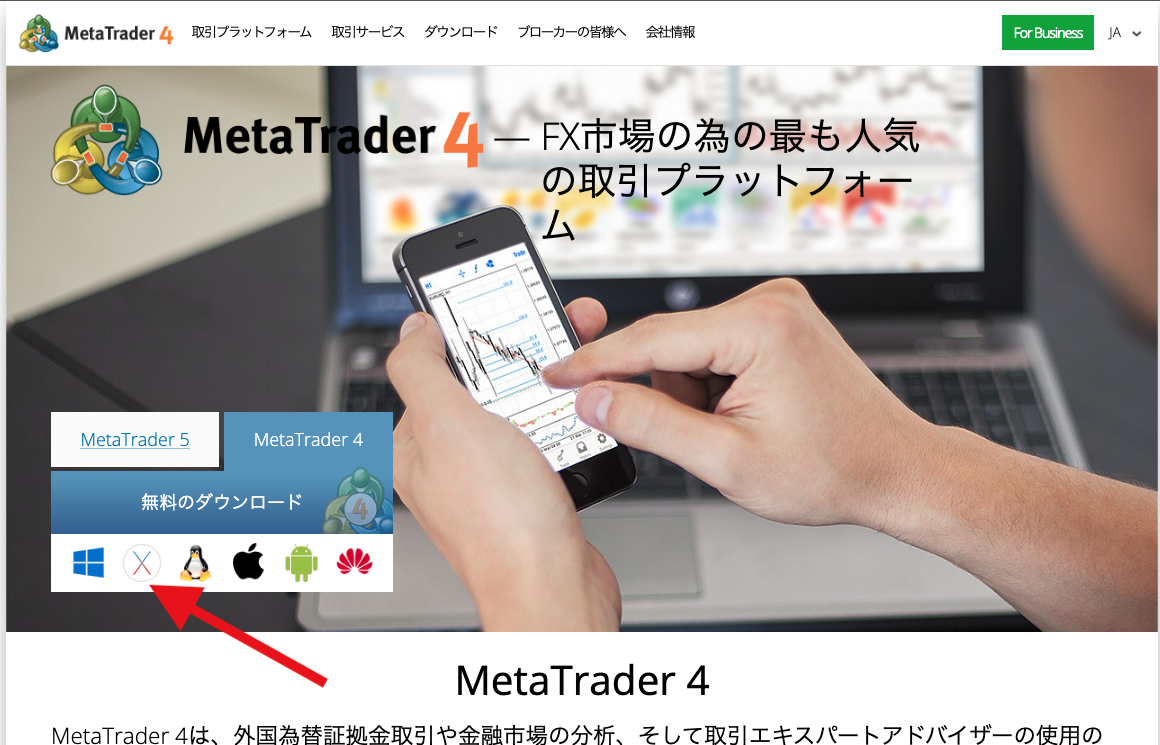
ダウンロードが完了するとダウンロードフォルダに「MetaTrader4.pkg.zip」ができるので、こちらをダブルクリックして解凍します。
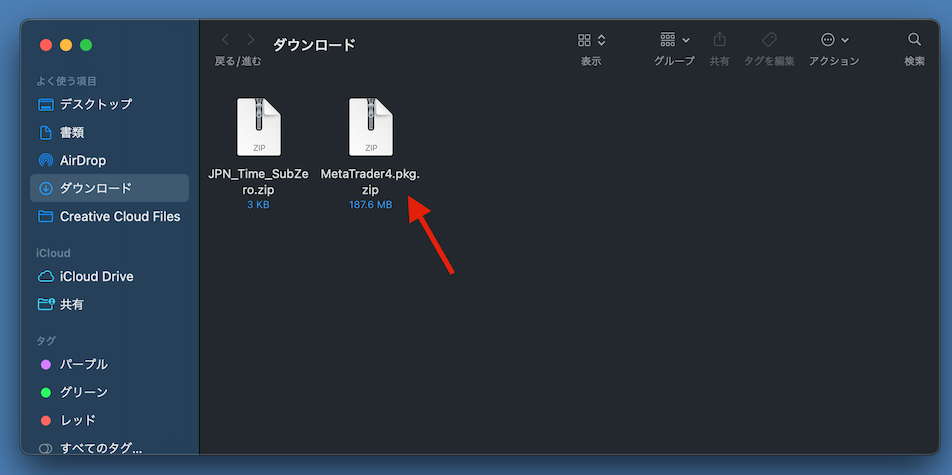
MT4インストールファイルができるので、こちらをダブルクリックします。
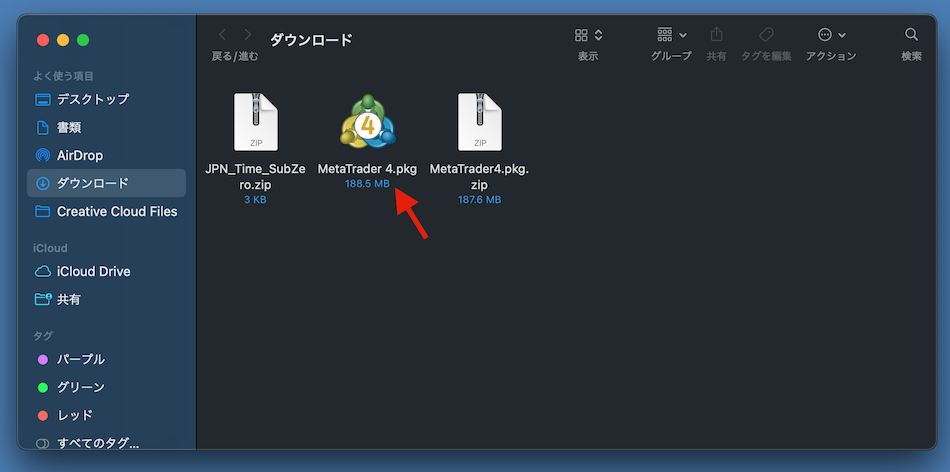
使用許諾契約が表示されるので、「続ける」をクリックします。
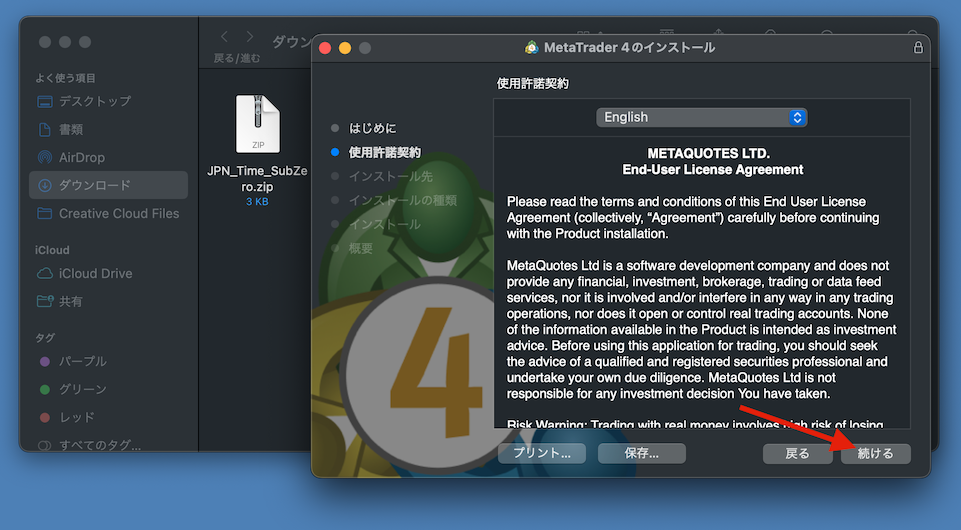
ソフトウェアの使用同意が表示されるので、こちらも「同意する」をクリックします。
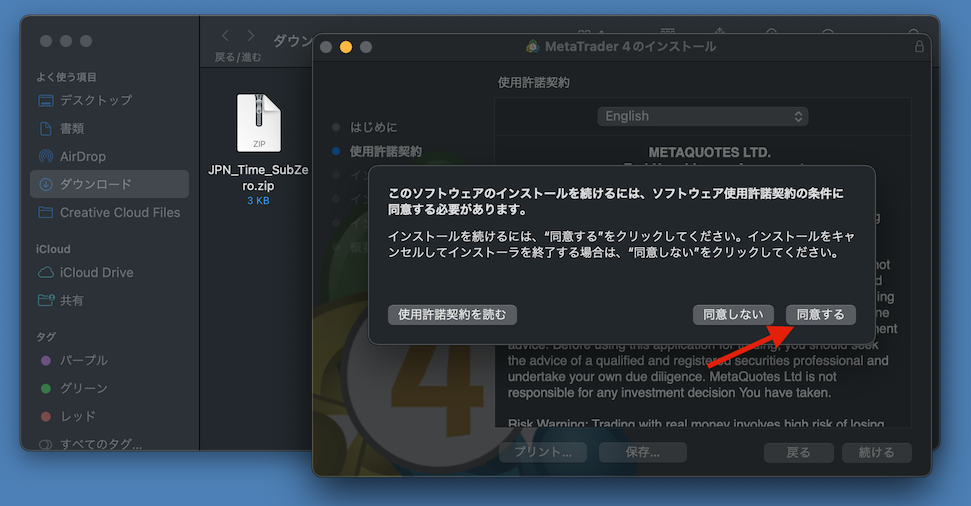
MT4がインストールされます。
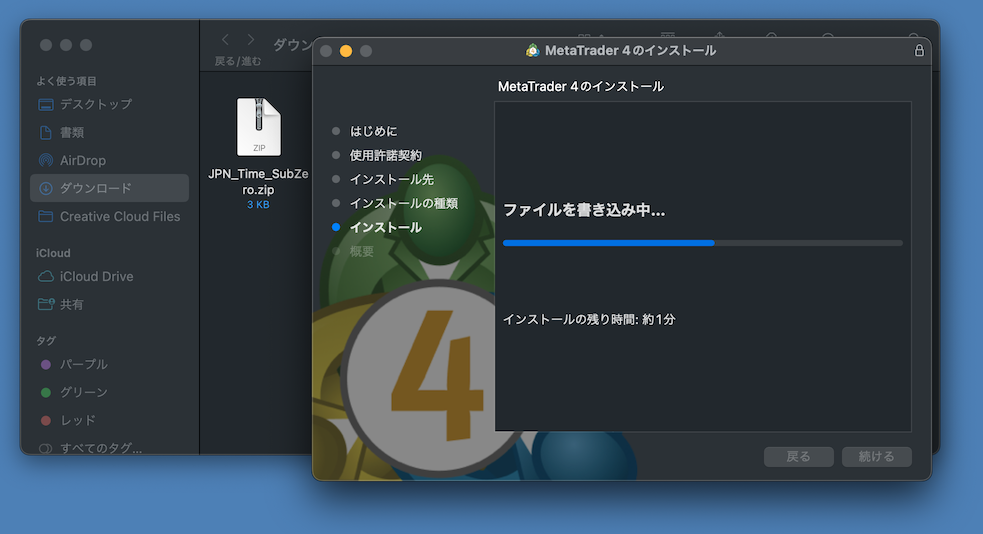
インストールが完了したらこの画面は閉じてしまってOKです。
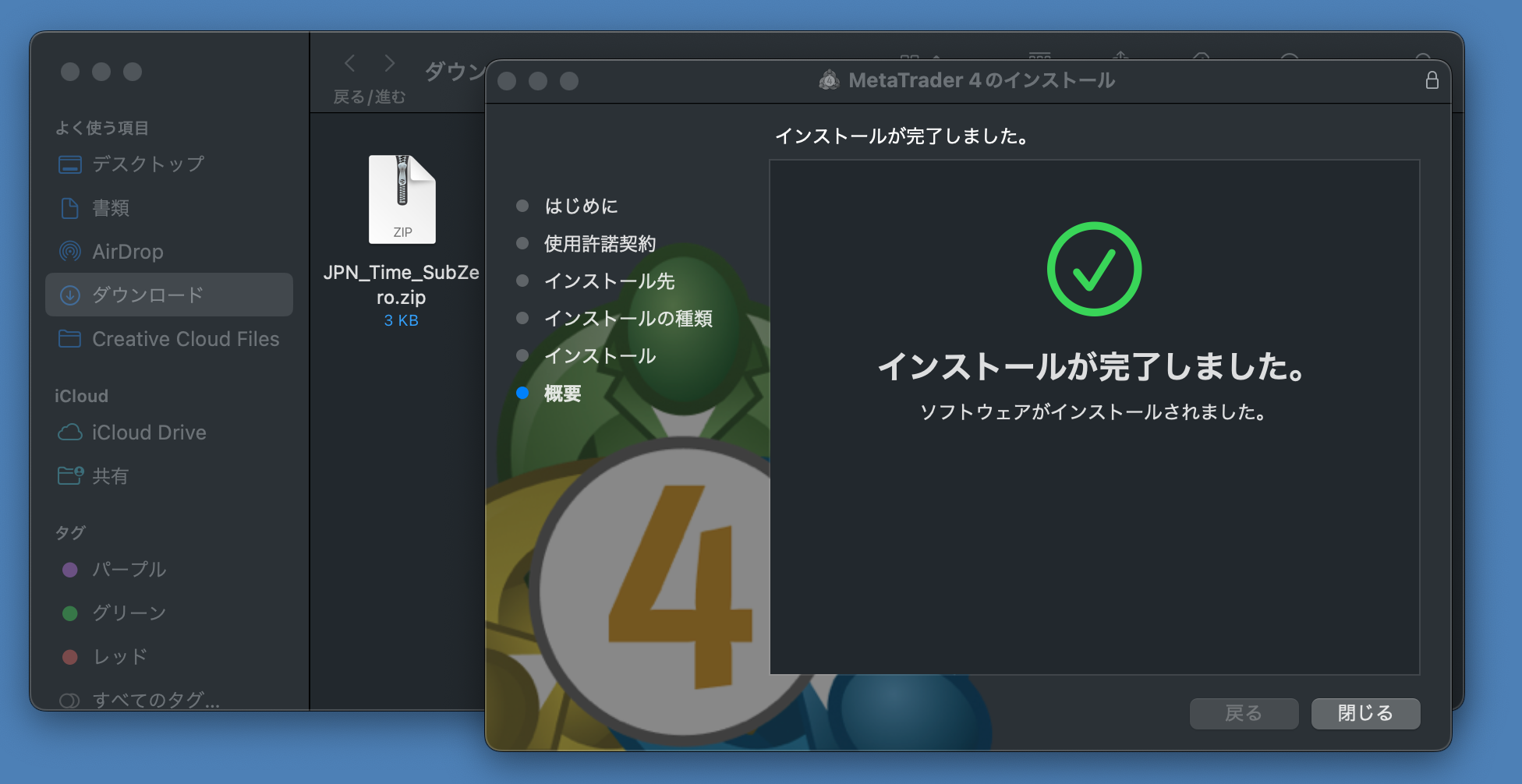
MT4が立ち上がります。
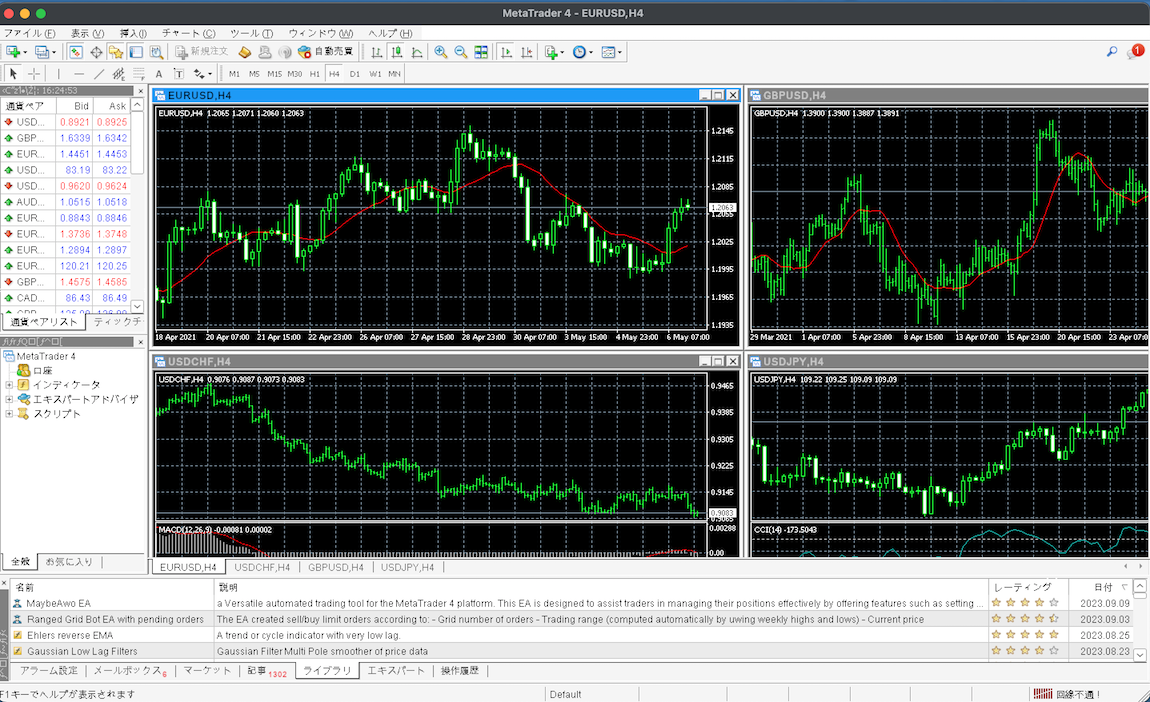
これでMT4のインストールは完了です。続いて取引口座にログインしましょう。
\今なら口座開設で13,000円ボーナス!MT4を使うならXMTrading/
XM Trading公式ホームページ
Mac版MT4ログイン手順
まずは言語を英語(English)に変更する
これは任意になりますが、言語を英語に変更しておきましょう。
日本語のままだと文字化けして読めない場合があります。
言語の変更はメインメニュ「表示」>「言語」で行えます。
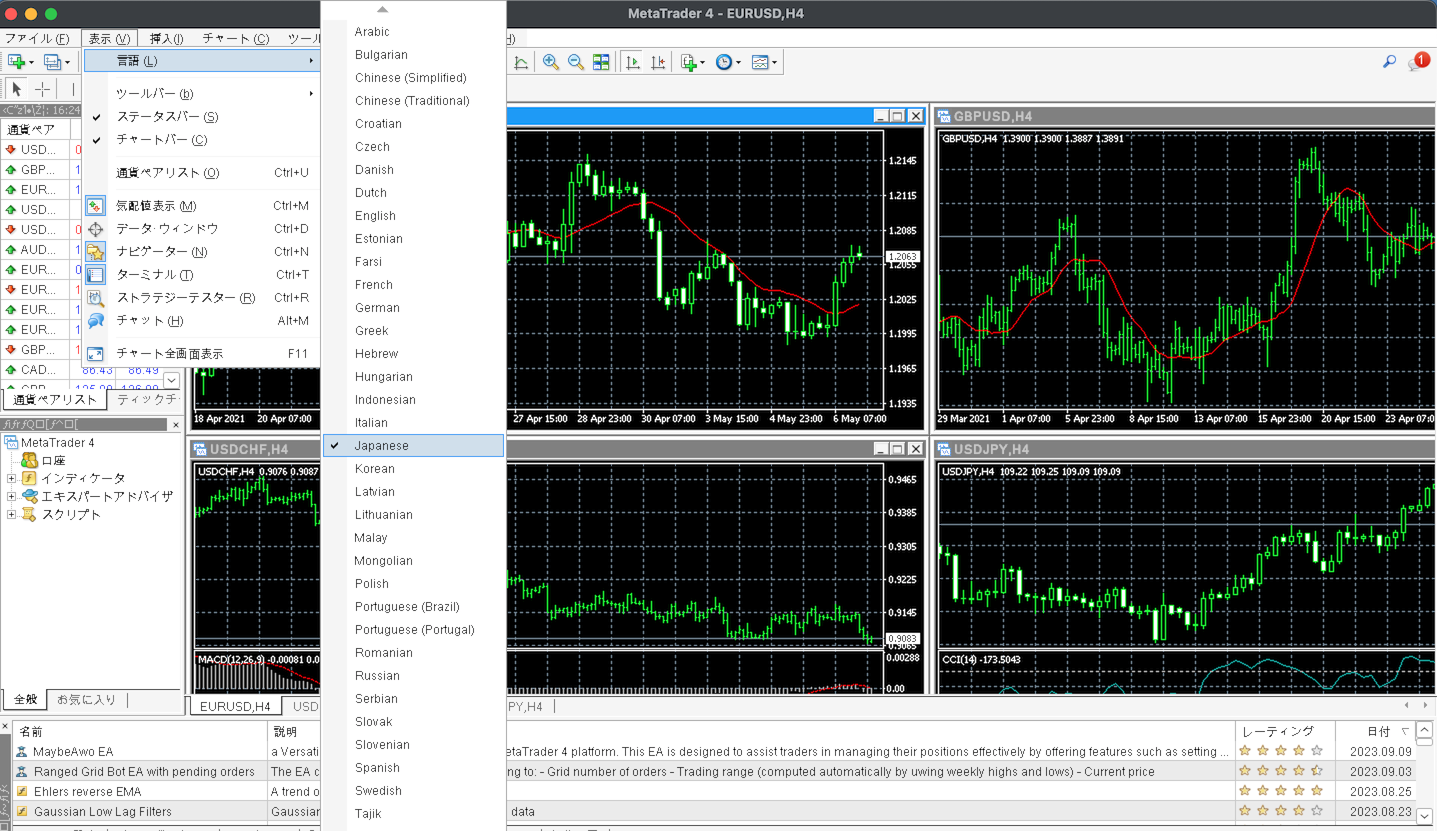
取引口座にログインする
ここから英語画面で説明させていただきます。
まずは「Open an Account(取引口座を開く)」を選択します。
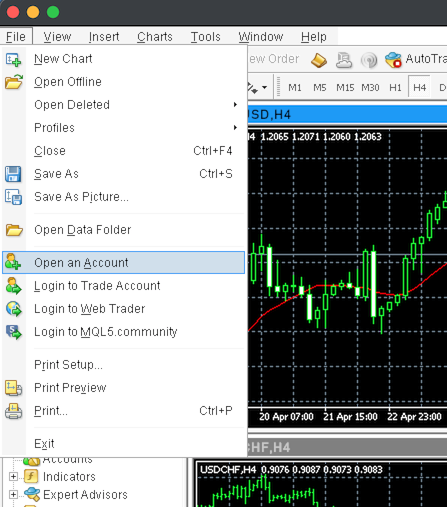
すでにMT4対応のFX口座を持っている方も、サーバーを表示させるためにこの手順を踏む必要があります。
+のアイコンをクリックします。
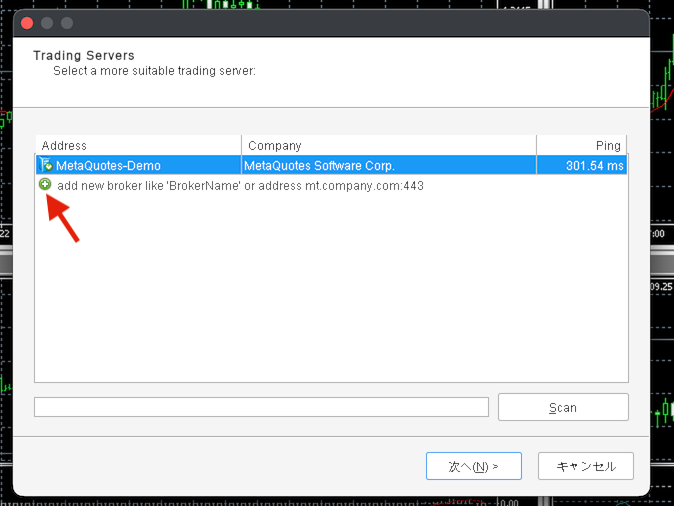
ここで取引業者の名前を入力します。「XMTrading」であればXMの後にスペースを入れず、下記のように入力します。
そして「Scan」ボタンをクリックします。
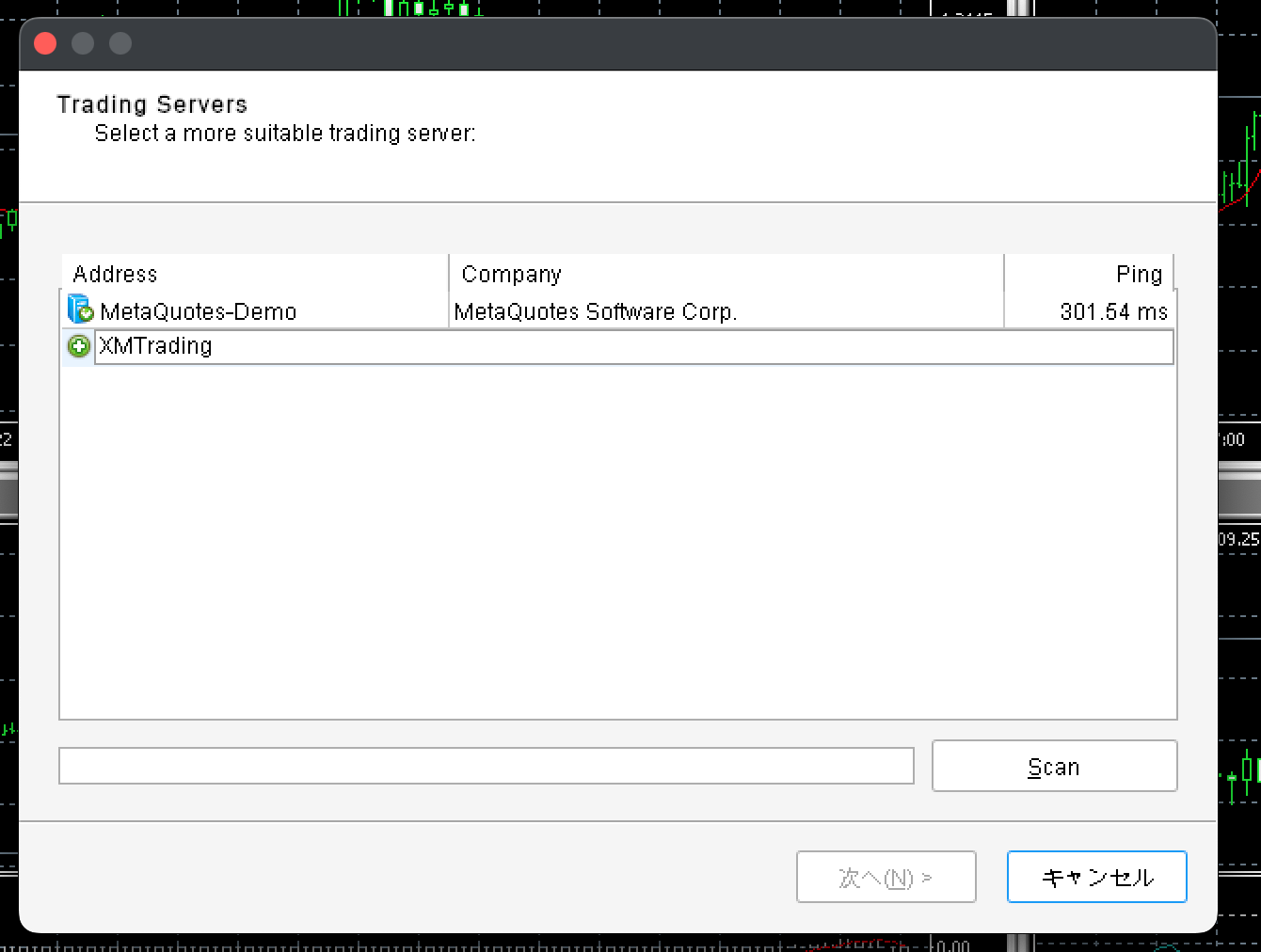
FX業者のサーバー一覧が表示されます。この画面はキャンセルを押して閉じてしまってOKです。
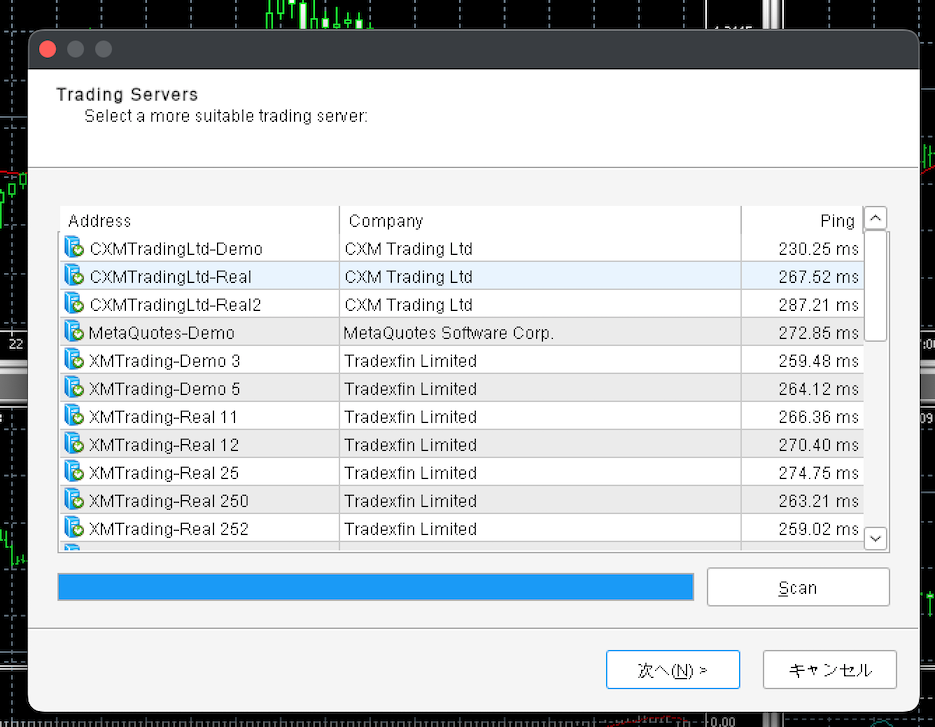
ここからは口座の開設はできないので、XMTradingのWebサイトに行って行う必要があります。
続いて取引口座にログインします。
「File」>「Login to Trade Account(取引口座にログインする)」
の順にクリックします。
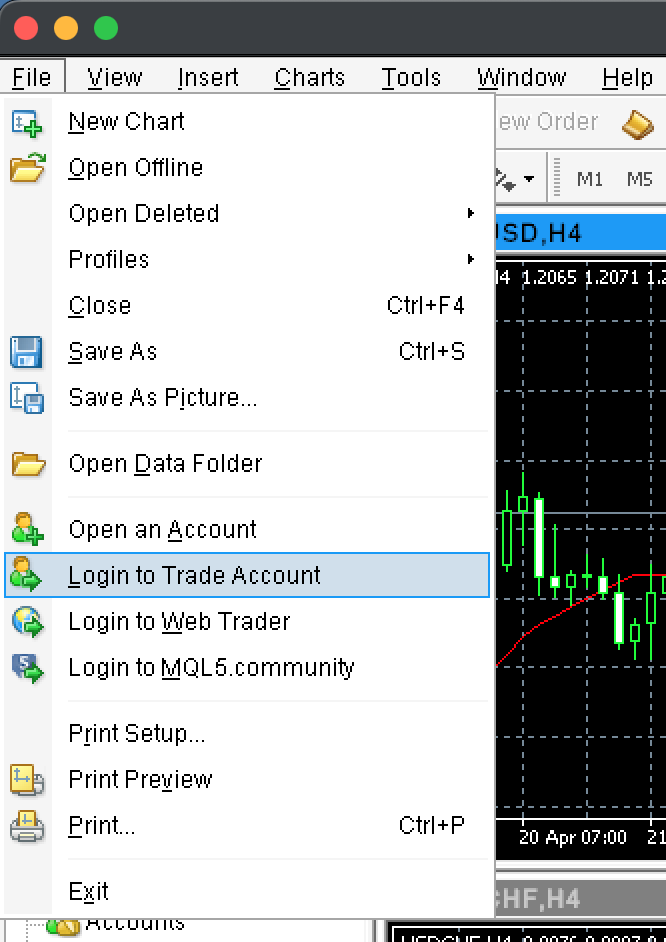
取引口座のサーバーを選びます。
ログイン情報を入力して、「Login」をクリックします。
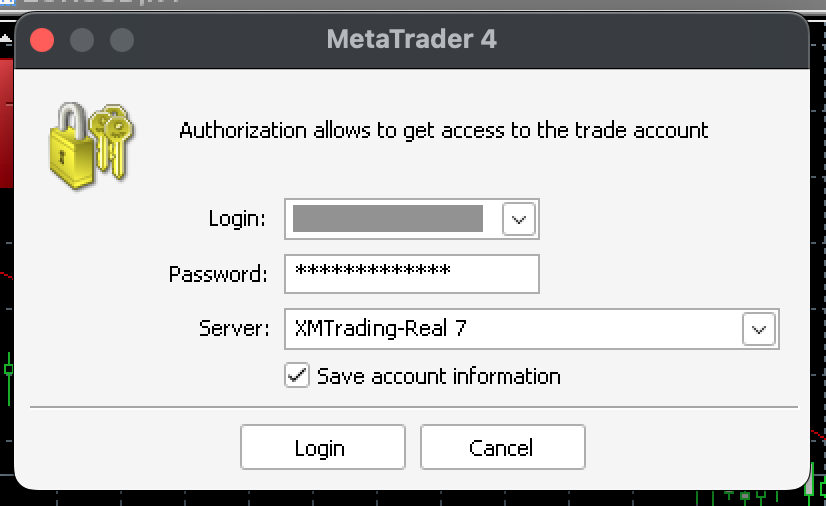
Login IDとServerの情報は口座開設時のメールに記載があります。パスワードは口座開設時に設定したものです。
右下のステータスバーが下のように緑と青で表示されれば、ログイン完了です。
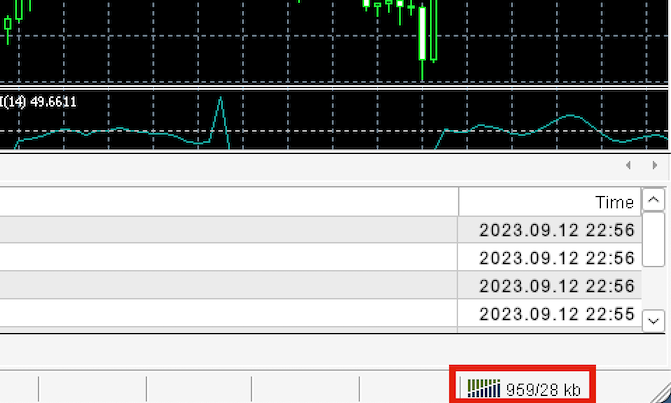
以上、Mac版MT4インストールからログインまでの手順でした。
Mac版MT4にカスタムインジケーターを入れる方法は下記の記事をご確認ください。

MT4はとても自由度が高いツールなので、カスタムインジケーターを入れるなど、画面やチャートを自分好みにカスタマイズしてみてください。


- 出金拒否などトラブルがない
- 約定力が強く、スリッページがほぼない
- ボーナスが豊富、口座開設だけで13,000円の取引資金がもらえる
- 最大1000倍のハイレバ
- 追証なしのゼロカット採用のため入金額以上の損失なし
\今なら口座開設で13,000円ボーナス!/
XM Trading公式ホームページ
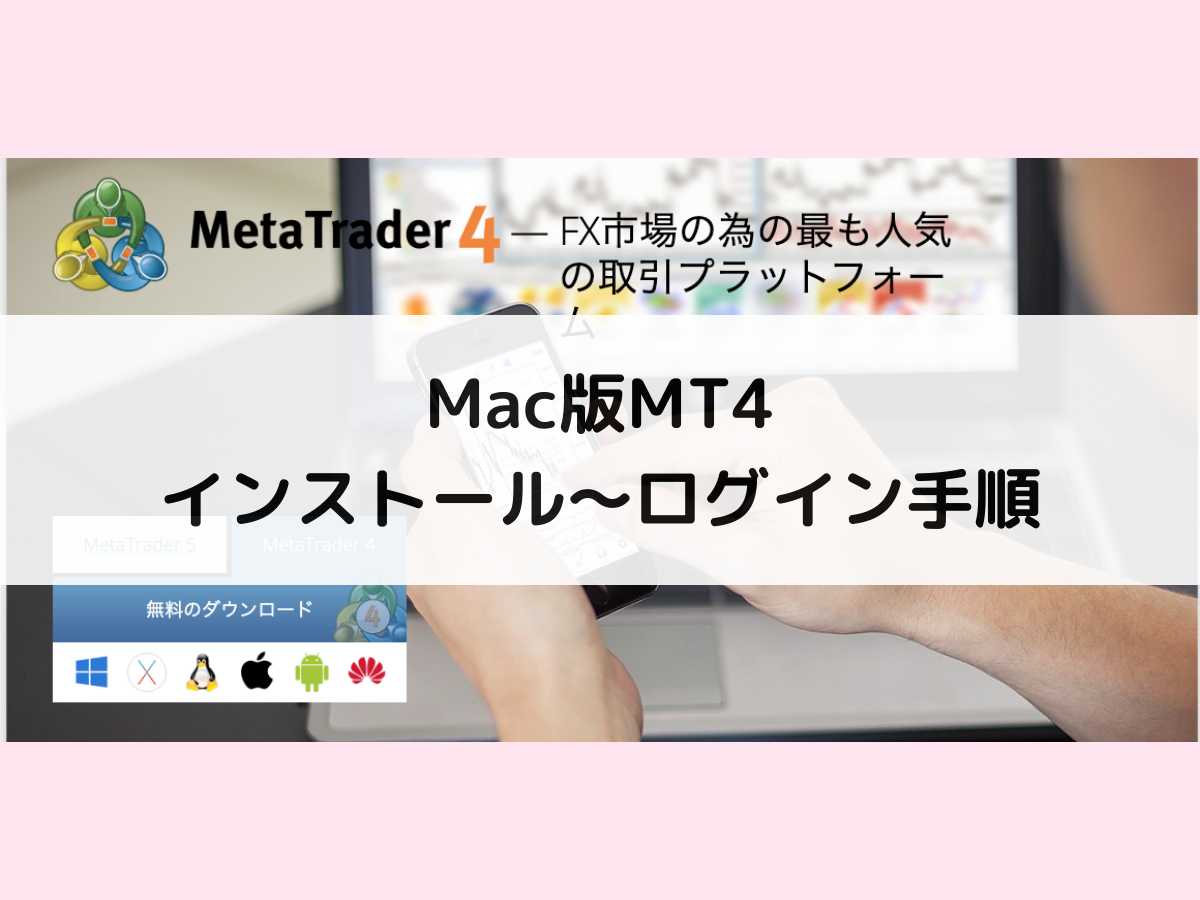
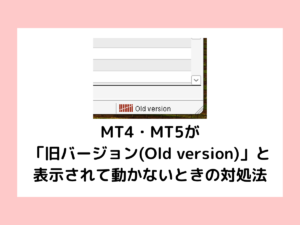






コメント